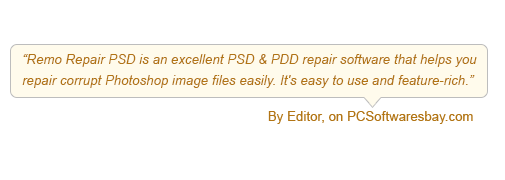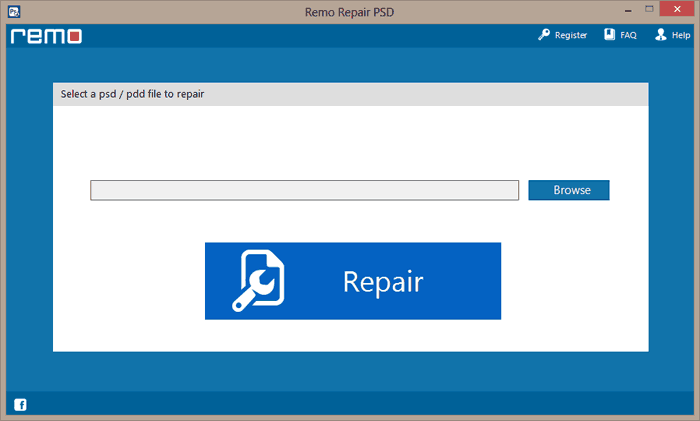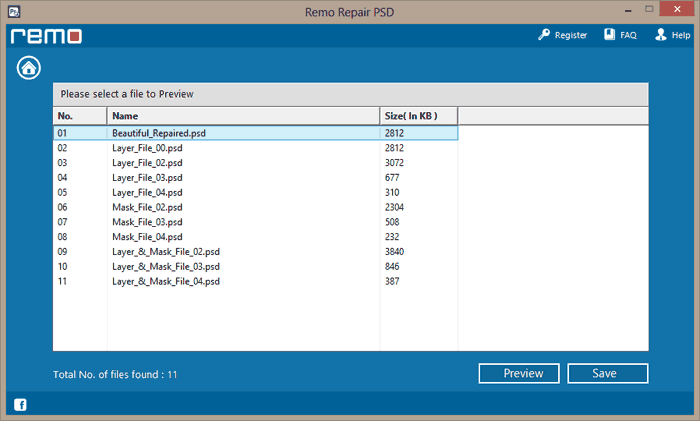Photoshop ドキュメントの 1 つを開こうとすると、「レイヤー データの読み取り中に問題が発生しました。 代わりに複合データを読み取りますか?」. メッセージが分からない場合は、[複合データの読み取り] をクリックしてください。 ただし、「ファイルがこのバージョンの Photoshop と互換性がないため、リクエストを完了できませんでした」というメッセージが表示されます。 この有益な記事を最後まで読んで、「PSD ファイルはこのバージョンの Photoshop と互換性がありません」というエラーを修正する方法と、PSD ファイルが破損したり互換性がなくなったりする可能性があることを確認してください。
目次:
1. PSD はこのバージョンの Photoshop と互換性がありませんというエラーが発生するのはなぜですか?
2. このバージョンの Photoshop と互換性のない PSD を修正する方法
「ファイルがこのバージョンの Photoshop と互換性がないため、ファイルを開くことができません」というメッセージが表示されたのはなぜですか? 問題
これらは、PSD がこのバージョンの Photoshop と互換性がないというエラーが発生する最も一般的な理由の一部です。
- AdobePhotoshopアプリケーションの不適切な終了
- PSDファイルの作業中またはエクスポート中のシステムの突然のシャットダウンと中断
- 外部ストレージドライブまたはネットワークドライブからPSDファイルにアクセスする
- Adobe Photoshopプログラムを更新した後、Photoshopファイルに互換性がなくなりました
これらのシナリオでは、PSDファイルがこのバージョンのcc、cs6、または Photoshopでのファイルの終わりエラー[知っておくべきことすべて] Photoshopで。 Photoshopエラーと互換性のないPSDファイルでは、PSDファイルを開いたり保存したりできません。 ただし、これらのエラーは、以下に説明する無料の回避策を使用してすばやく修正できます。
このバージョンの Photoshop と互換性のない PSD を修正するには?
ここで説明するのは、このバージョンの問題と互換性のない Photoshop を修正することが証明されているいくつかの方法です。 PSD ファイルの軽微な問題を修正できる DIY の方法から始めて、強力な PSD 修復ツールを使用してひどく破損した Photoshop ファイルを修正します。
それでは、これ以上時間を無駄にすることなく、ボールを転がしてみましょう。
方法 1: Lightroom で破損した PSD ファイルを新しい名前でエクスポートする
Photoshop と互換性のない破損した PSD ファイルのコピーを作成し、Lightroom で開き、別の名前で新しい PSD または TIFF ファイルとしてエクスポートします。 このプロセスにより、現在のレイヤーが平坦化される可能性がありますが、アクセスできない PSD ファイルを部分的に修正および復元できます。
方法 2: Photoshop レイヤーをオブジェクトに変換し、Adobe Illustrator を使用してファイルをエクスポートする
アクセスできないPSDファイルのコピーを作成し、Adobe Illustratorで開き、選択します Photoshop レイヤーをオブジェクトに変換. Illustrator でファイルにアクセスできるようになったら、PSD 形式でエクスポートします。このバージョンの Photoshop と互換性のない PSD ファイルは修正されます。
これらの簡単な修正があまり役に立たなかった場合は、以下に記載されている Photoshop の代替手段を利用してください。
方法 3: GIMP を使用して Photoshop ファイルがこのバージョンと互換性がないというエラーを修正する
GIMP(GNU Image Manipulation Program)は、画像をラスターおよびレタッチできるオープンソースの画像編集アプリケーションです。 GIMPはPhotoshopほど高度ではありませんが、Photoshopを使用して作成されたほぼすべてのソースファイルにアクセスできます。 GIMPを使用して、このバージョンのフォトショップエラーと互換性のないPSDファイルを無料で修正するには、以下の手順に従ってください。
ステップ 1: GIMPアプリケーションをダウンロード、インストール、起動します。
ステップ 2: クリック File > Open アクセスできないPSDファイルを選択します。
ステップ 3: アクセスできないPSDファイルがGIMPに読み込まれたら、をクリックします。 File > Export > Select .psd フォーマットとして、もう一度クリックします Export.
注意: アクセスできないPSDファイルでグループ化されたレイヤーまたは編集可能なレイヤーを開いている場合、GIMPを使用してフォトショップファイルの互換性のないエラーを修正しようとすると、それらはフラット化されます。 これは、破損したPSDファイルは修正されますが、元のファイルからいくつかのレイヤーが失われることを意味します。 レイヤーを失うことなくアクセスできないPSDファイルを修復できるツールまたは方法を探している場合は、 レモ修理PSD 正しい選択です。

Remo Repair PSDソフトウェアは、読み取り専用メカニズムを使用して、元のPSDファイルの変更を回避します。 このツールは、修復用にコピーされたファイルを作成することにより、破損した.psdファイルからデータのみを抽出します。 このツールは、わかりやすいインターフェイスで設計されているため、初心者のユーザーでも、破損または破損したPSDファイルを簡単に修復できます。 さらに、このツールは、破損したPSDファイルから複数のレイヤーまたは個別のレイヤーを回復することもできます。
今すぐダウンロード Windows の場合 今すぐダウンロードMac の場合
PSDファイルを修正する手順はこのバージョンのPhotoshopエラーと互換性がありません
Remo Repair PSDソフトウェアをダウンロード、インストール、起動し、以下の手順に従います。
- クリック Browse メイン画面から破損したPSDファイルを選択します
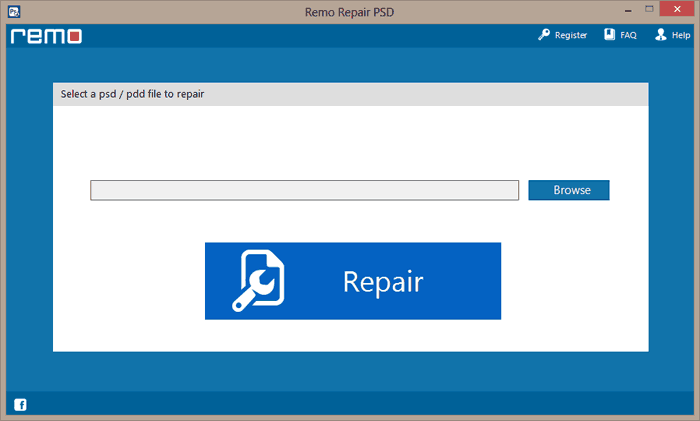
- クリック Repair ボタンを押して、ツールがPSDファイルを修復するまで待ちます
- 修復プロセスが完了したら、プレビュー機能を使用して、破損したPSDファイルが修正されているかどうかを確認できます。
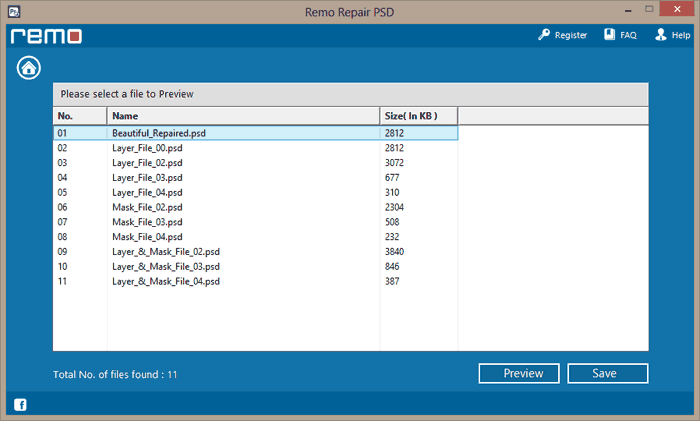
- 後で、をクリックします Save ボタンをクリックして、修復したPSDファイルを希望の宛先に復元します。
Remo Repair PSDは他に何ができますか?
Remo Repair PSDは、作成に使用されたAdobe Photoshopのバージョンに関係なく、大きなPSD、PSB、およびPDD画像ファイルを簡単に修正できます。 また、グレースケール、RGB、CMYK、デュオトーン、ビットマップ、ラボカラーなどのさまざまなカラーモードのPSDファイルを修正します。 .psdまたは.pddファイルがRLEアルゴリズムを使用して圧縮されている場合、Remo RepairPSDはファイルを簡単に修正できます。 このPSD修復ツールは、最新のPhotoshop CC 2019、2020、2021、Photoshop 8.1、CS7、CS6、CS5、CS4、CS3、CS2、CS1などのさまざまなバージョンのAdobePhotoshopで作成されたPSDファイルの修復をサポートしています。